
Soft4Boost Disc Cover Studio(光盘封面设计工具)
v5.9.3.227 免费版大小:144.55 MB 更新:2020/05/22
类别:光盘刻录系统:WinXP, Win7, Win8, Win10, WinAll
分类分类

大小:144.55 MB 更新:2020/05/22
类别:光盘刻录系统:WinXP, Win7, Win8, Win10, WinAll
Soft4Boost Disc Cover Studio是一款非常实用且功能完善光盘封面设计工具,可以让用户拥有一个非常灵活的设计平台,可让用户为光盘和盒盖创建不同的标签,对其进行编辑以及打印或保存为图形文件;用户也可以将此工具与所有其他Soft4Boost产品一起使用,也可以单独使用,使用它,您可以快速轻松为录制的CD,DVD和Blu-ray光盘创建标签;为不同类型的光盘盒创建封面和封底;如果您不想花时间画图,则可以使用各种预设和模板;使用十二种光盘布局打印您创建的标签和封面;如果您现在无法打印,则将创建的标签和封面保存到图像文件中;该程序不需要任何特定知识,但同时具有扩展的编辑功能,使您可以根据自己的喜好和需求创建标签和封面;用户可以通过此工具为光盘收藏品增添一丝个性,并为其打上标签,以便您更快地找到所需的光盘;需要的用户可以下载体验
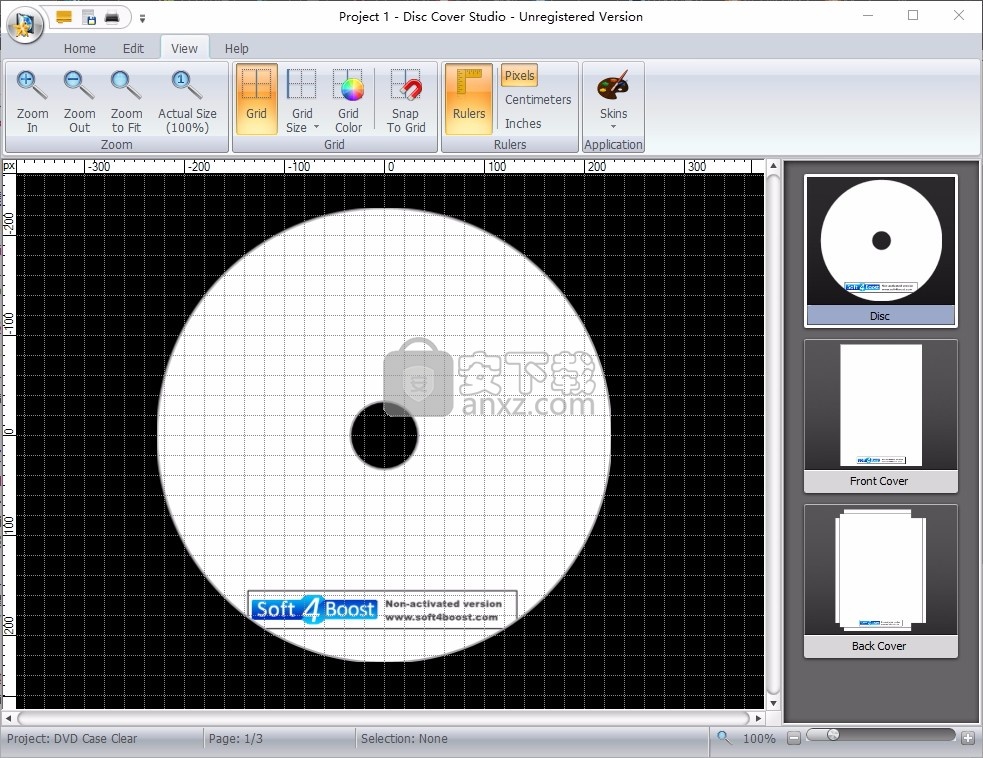
设计盘盖:创建一个独特的蓝光/ dvd /光盘设计涵盖Soft4Boost Disc Cover Studio。
丰富多彩的布局:选择预制的模板或者导入自己的图片,一盘表面,前盖和后盖。
编辑图像精确
定位图像容易:特别栅格会帮助您将对象的精确。
现在,你可以改变Soft4Boost Disc Cover Studio设计如你所愿!
它可以是一个标准的蓝光/光盘/光盘的情况下或异国情调的超薄3“5个大小。
创建各种光盘类型包括:CD,dvd,蓝光光盘,VCD,等。
Soft4Boost Disc Cover Studio是一个紧凑且功能齐全的应用程序,
可让用户为光盘和盒盖创建不同的标签,对其进行编辑以及打印或保存为图形文件。
您可以将 Disc Cover Studio与所有其他Soft4Boost产品一起使用,也可以单独使用。
选择所需的尺寸从Soft4Boost Disc Cover Studio就绪的盘盖。
设置网格的大小和颜色。放大/缩小以查看详细信息。
1、用户可以点击本网站提供的下载路径下载得到对应的程序安装包
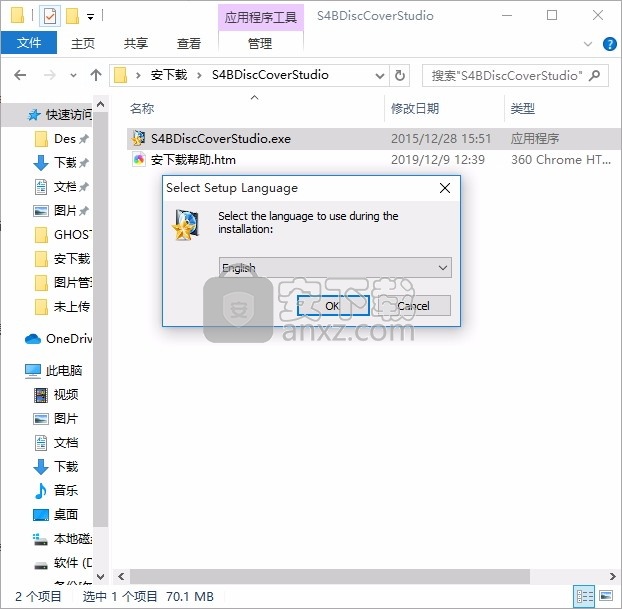
2、只需要使用解压功能将压缩包打开,双击主程序即可进行安装,弹出程序安装界面
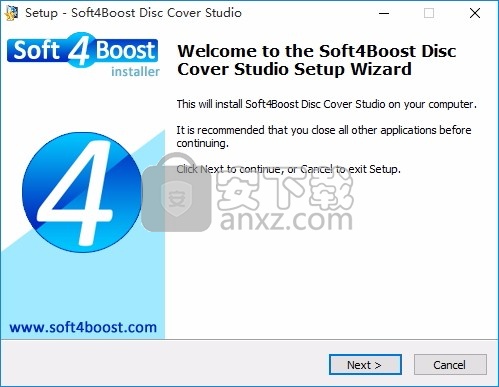
3、同意上述协议条款,然后继续安装应用程序,点击同意按钮即可
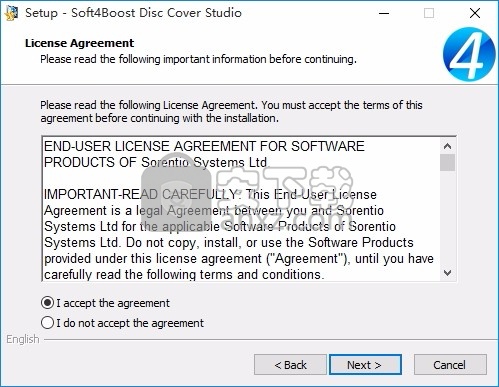
4、可以根据自己的需要点击浏览按钮将应用程序的安装路径进行更改
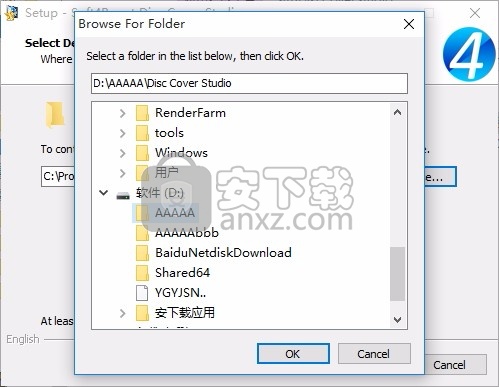
5、桌面快捷键的创建可以根据用户的需要进行创建,也可以不创建
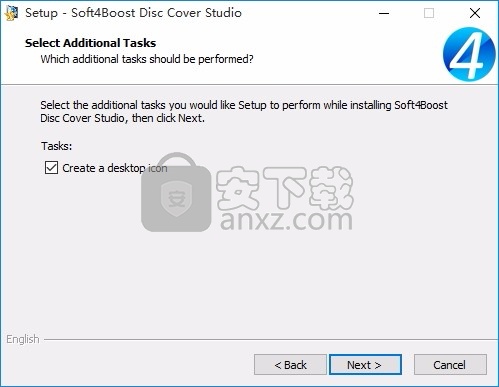
6、现在准备安装主程序,点击安装按钮开始安装
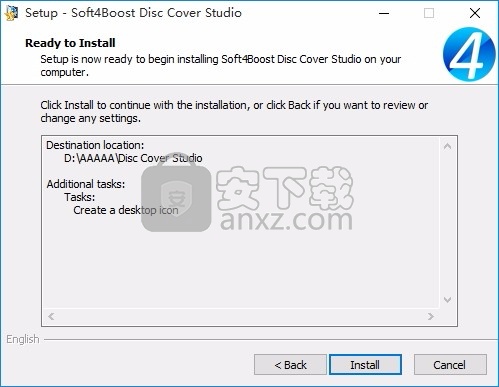
7、弹出应用程序安装进度条加载界面,只需要等待加载完成即可
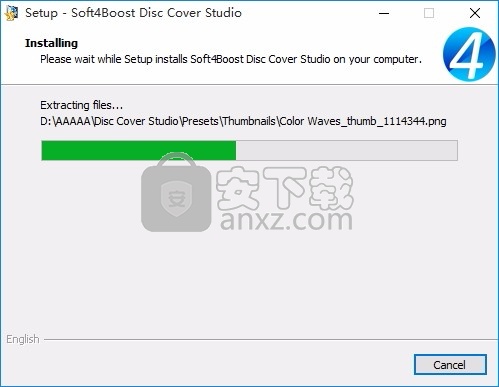
8、根据提示点击安装,弹出程序安装完成界面,点击完成按钮即可
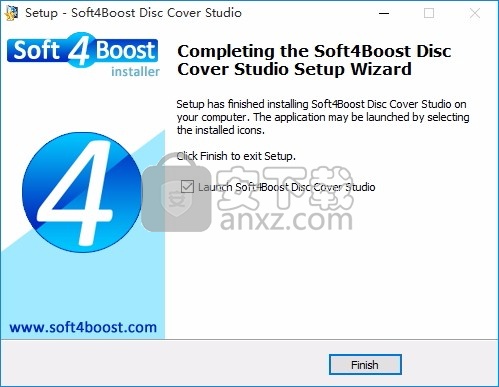
光盘标签和封面介绍
录制CD,DVD或BD仅完成一半的工作。另一半正在为要使用的光盘盒创建光盘标签和封面。
光盘标签
对刚刚刻录的光盘进行标记很重要,因为当您下次拿到它时,您将不得不浪费时间在未标记的光盘中寻找所需的光盘,要标记光盘,可以使用以下方法之一
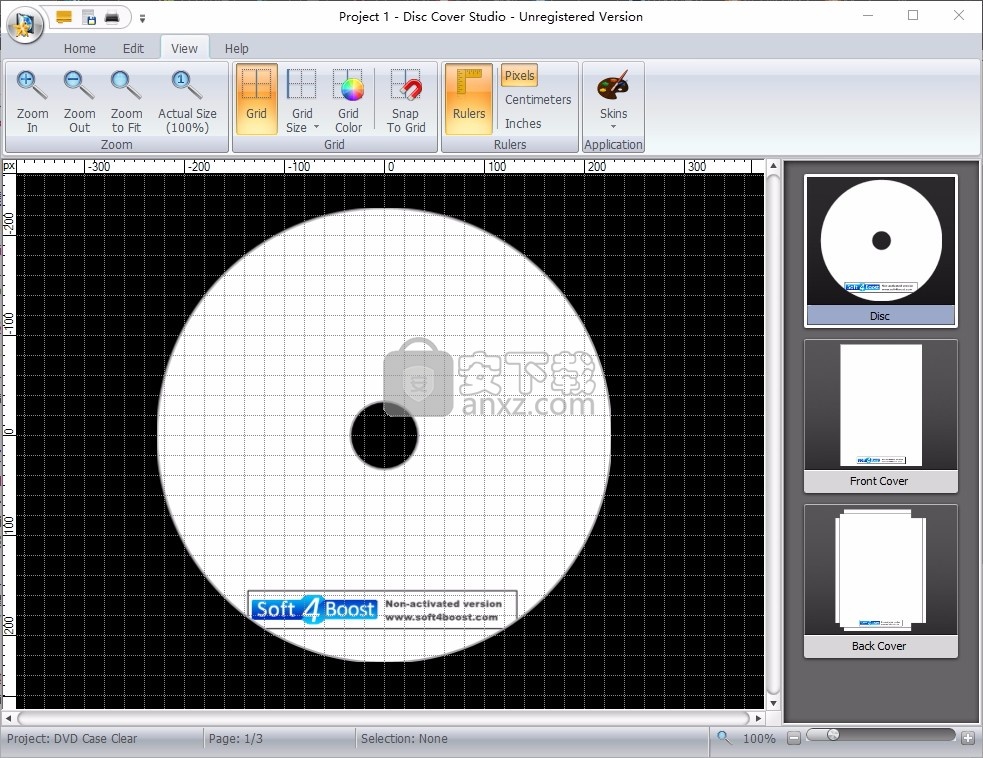
钢笔
当然,您可以使用钢笔或永久性记号笔来完成此操作,但这很无聊。此外,基于酒精或溶剂的笔可能会侵蚀光盘表面。
标签创建软件和不干胶标签
因此,使用程序来创建可以打印并粘贴到光盘的标签更加方便。但是,不干胶标签存在一些问题。即使许多第三方程序包都包含一个用于粘贴标签的小工具,您仍然必须注意均匀,顺畅地粘贴标签,没有气袋。否则,当光盘在驱动器中旋转时,标签可能会导致光盘上的力分配不均,这又可能导致光盘在高速旋转时破碎,例如CD的52X和DVD的16X。
支持在光学介质上打印的打印机
您也可以使用喷墨打印机,其中包括专用的CD / DVD / BD托盘,可直接在光盘表面上进行打印。但是要将这些打印机用于标签介质,则需要购买可打印光盘。此外,您必须至少等待24小时才能在CD / DVD / BD播放器中使用光盘。
LightScribe技术
这项技术使您可以使用刻录机的激光将带有文本或图形的标签蚀刻到经过特殊涂层的可记录CD和DVD介质的顶部。因此,需要特殊的光盘和兼容的光盘刻录机。在将数据刻录到光盘的读取侧之前或之后,您需要将光盘翻转过来,并使标签面朝下插入。然后,驱动器的激光以这样一种方式蚀刻到标签侧,从而产生图像。但是这种方法也有缺点-必须采取特殊的存储预防措施以防止LightScribe光盘褪色。但是它们纯粹是肤浅的。它们不会影响光盘上存储的数据。
光盘盖
光盘盖的创建是为了将它们插入光盘盒中,旨在保护介质免受刮擦和其他类型的曝光损坏。光盘盒类型很多,每种盒型都有自己的封面。因此,在创建光盘盖之前,请确定要用于存储所录制CD / DVD / Blu-ray光盘的盒类型。这里是其中的一些:
首饰盒
光盘盒是自1982年光盘发行以来一直使用的原始光盘盒。还有一些细长型的光盘盒,它们首先作为在日本和欧洲销售的CD单片盒而受到欢迎,并已成为一种常见的空间。 -节省用于刻录CD-ROM的包装。珠宝盒的格式存在许多问题。该结构的缺点在于,壳体铰接在两个易碎的塑料臂上,如果壳体受到冲击或压力,该臂通常会断裂。
保持案例
保存盒是DVD包装中最常见的类型。它比珠宝盒更高更厚,并且由更柔软,更不易碎的塑料制成,因此不易破裂。它们通常可容纳一两个光盘,但最多可容纳六张光盘。
程序界面
Soft4Boost Disc Cover Studio界面使用起来非常简单,用户只需单击几下鼠标,即可执行所有操作。程序主窗口的外观如下:

其主窗口包括以下区域:
快速访问工具栏-用于快速访问程序的基本功能:打开,保存和打印项目。
功能区命令栏-用于访问程序提供的所有功能,例如处理项目,复制粘贴功能,缩放等。
应用程序按钮-用于快速执行项目的所有操作。
导航面板-用于让用户选择要编辑的页面:光盘,封面或封底。该面板的内容取决于创建它时选择的项目类型。
编辑区域-用于添加不同的对象,更改其位置并预览结果。
状态栏-用于放大或缩小“编辑区域”中显示的元素,以及查看与打开的项目类型,正在编辑的页面以及当前所选对象有关的信息。
快捷工具栏
快速访问工具栏用于快速访问Soft4Boost Disc Cover Studio程序的基本功能,包括以下各项:
打开项目-按下此按钮可以打开另一个项目。 有关更多信息,请参见“打开项目”一章。
保存项目-按此按钮保存当前项目。 要了解更多信息,请阅读“保存项目”一章。
打印项目-按此按钮可打印当前项目。 有关更多信息,请阅读“打印和另存为图像”一章。
您也可以打开快速菜单,该菜单包含唯一的选项,即:最小化功能区。 按下后,功能区命令栏将被隐藏。 仅显示选项卡,供您继续编辑过程。 通过单击选项卡之一,功能区命令栏将显示在主窗口顶部。 如果要将功能区命令栏集成到“主窗口”结构中,请再次单击此选项以取消选中它。
功能区命令栏
功能区命令栏位于主窗口的顶部,用于访问程序提供的所有功能,例如处理项目,复制粘贴功能,缩放等。功能区命令栏包含以下选项卡:
主页标签
该选项卡包括用于管理项目,重做/撤消操作,根据所需的光盘标签选择页面布局以及选择所需预设的按钮。
编辑标签
在此选项卡上,您可以找到用于执行各种编辑操作的按钮:移动对象,添加文本,图像或简单图形。
查看标签
您可以在此处调整缩放,设计,网格和标尺选项。
格式标签
该选项卡根据当前在“编辑区域”中选择的元素来更改其外观,并允许您更改其属性。
帮助选项卡使用此选项卡,您可以访问Soft4Boost主页,联系我们的支持人员,打开Soft4Boost Disc Cover Studio帮助文件,阅读有关程序的信息以及注册和激活它。
应用程序按钮
应用程序按钮位于程序主窗口的左上角,用于快速执行项目的所有操作。通过单击它的菜单将被打开。您可以在下面找到每个按钮的说明以及“应用程序按钮”菜单的字段。
新建-使用它启动一个新的Soft4Boost Disc Cover Studio项目。在这里,您可以根据所需的光盘和盒类型选择项目类型。
打开(Ctrl + O)-使用它打开现有的或以前保存的Soft4Boost Disc Cover Studio项目。
保存(Ctrl + S)-使用它保存当前编辑的Soft4Boost Disc Cover Studio项目。
另存为(Shift + Ctrl + S)-使用它可以将当前编辑的Soft4Boost Disc Cover Studio项目以另一个名称保存到硬盘驱动器上的另一个文件夹中。
导出图像(Shift + Ctrl + E)-使用它从已编辑的Soft4Boost Disc Cover Studio项目中导出图像,并将其另存为图形文件,以便以后打印。
打印(Ctrl + P)-使用它通过连接到个人计算机的打印机来打印创建的光盘和盒子插图。
退出-用它来完成Soft4Boost Disc Cover Studio的工作并关闭它。
最近的项目-使用它可以打开您最近编辑的项目之一。
状态栏
状态栏位于程序主窗口的底部,用于放大或缩小编辑区域中显示的对象以及查看与打开的项目类型,已选择
状态栏包含以下元素:
项目-在此部分中,将显示您选择的项目类型。
页面-在这里您可以看到正在编辑的页面的编号。 项目中的页面总数取决于其类型。
选择-此处显示在“编辑区域”中选择的对象数。
缩放-当前缩放值(以百分比为单位)在此区域中给出。 您可以使用缩放滑块进行更改,也可以按以下按钮之一:
缩放以适合-使用它使图像适合编辑区域。
缩小-使用它可以缩小编辑区域中的图像。
放大-用它来放大编辑区域中的图像。
Express菜单用于方便访问程序的主要编辑功能。可以通过右键单击“编辑区域”中显示的元素来激活它。
Soft4Boost Disc Cover Studio程序的“快捷菜单”分为三个部分:特殊,排列和编辑。根据您右键单击的元素,可以显示或隐藏,启用或禁用某些选项
在下表中,您可以找到快速菜单中每个选项的说明。
编辑文本-使用它来打开“编辑文本”窗口,您可以在其中输入自己的文本。如果在“编辑区域”中右键单击文本矩形,则显示此选项。
选择图像-使用它从硬盘驱动器中为光盘标签选择图像文件,并将其添加到“编辑区域”。如果在“编辑区域”中右键单击图像,则显示此选项。
置于前台(Ctrl + Home)-使用它可以将在“编辑区域”中选择的对象置于前景。
移至背景(Ctrl + End)-用它移至编辑区域中所选对象的背景。
转发(Ctrl + PgUp)-用它转发在编辑区域中选择的对象。
向后发送(Ctrl + PgDn)-使用它向后发送在编辑区域中选择的对象。
剪切(Ctrl + X)-使用它可以将所选对象从编辑区域剪切到剪贴板。它将从“编辑区域”中删除,但已添加到剪贴板中,您稍后可以将其粘贴到编辑区域
复制(Ctrl + C)-使用它可以将所选对象复制到剪贴板,以便以后粘贴。
粘贴(Ctrl + V)-使用它可以将剪贴板中先前复制的对象粘贴到“编辑区域”。
删除(Del)-使用它删除在“编辑区域”中选择的对象。
UltraISO PE(光盘映像文件制作与格式转换工具) 光盘刻录2.96 MBv9.7.3.3629
详情Nero Burning ROM v12.5 中文注册版 光盘刻录47.00 MBv12.5 中文注册版
详情GEAR PRO Professional Edition(DVD/CD翻录与录制工具) 光盘刻录58.65 MBv7.0.3
详情dvd cloner gold 2018 光盘刻录97.48 MBv15.00.1432 附带安装教程
详情5star Game Copy(多功能DVD/CD复制与翻录工具) 光盘刻录30.85 MBv1.0.5 免费版
详情Joboshare DVD Audio Ripper(DVD转换工具) 光盘刻录6.37 MBv3.5.5 免费版
详情nero platinum 2020 suite 光盘刻录449.55 MBv22.0.02100 附带安装教程
详情Cool Burning Studio(多功能音视频刻录与翻录工具) 光盘刻录6.85 MBv9.8.0
详情Aimersoft DVD Creator 3.0.0.8 中文 光盘刻录180.00 MB
详情最强刻录软件 Nero Burning ROM/Nero Express 2016 17.0.5000 中文 光盘刻录65.00 MB
详情BurnAware Free(光盘刻录工具) 光盘刻录18.12 MBv13.2 中文版(内置两个程序)
详情Nero Platinum 2020(7合1多媒体套件) 光盘刻录448.88 MBv22.0.00900
详情CooolSoft AVI DVD Burner v6.7.0.224 中文 光盘刻录19.00 MB
详情DVD-Cloner 2021(多功能光盘复制与翻录工具) 光盘刻录85.65 MBv18.00.1
详情Blue-Cloner 2018(蓝光复制软件) 光盘刻录20.68 MBv7.30.810
详情iSkysoft DVD Creator(DVD刻录软件) 光盘刻录77.7 MBv6.2.3.10.2
详情Cheetah CD Burner(CD刻录软件) 光盘刻录15.9 MBv4.15
详情Ashampoo Burning Studio 光盘刻录251.0 MBv21.3.0.42 附安装教程
详情Amazing Any Blu-ray Ripper(蓝光视频翻录工具) 光盘刻录27.9 MBv11.8
详情文泰刻绘2009 光盘刻录19.13 MB免狗绿色版
详情Nero光盘刻录 8.3.20.0 经典中文精简安装版 光盘刻录24.00 MB
详情Nero Burning ROM v12.5 中文注册版 光盘刻录47.00 MBv12.5 中文注册版
详情Nero光盘刻录 7.11.10.0 经典中文精简安装版 光盘刻录31.00 MB
详情Nero Burning Rom V12.5.5001 绿色精简版 光盘刻录92.00 MB
详情Neo Burning ROM v12.0.009 中文便携版 光盘刻录78.00 MB
详情CloneCD 5.2.9.1 多国语言 光盘刻录2.52 MB
详情光盘刻录 Nero Burning Rom 15.0.19000 精简安装版 光盘刻录26.00 MB
详情Nero 直接刻录 RM、RMVB 补丁 光盘刻录4.59 MB
详情UltraISO Premium Edition(软碟通) 光盘刻录6.9 MBv9.7.1.3519 中文
详情Etcher(u盘启动盘制作工具) 光盘刻录81.8 MBv1.5.25 官方版
详情文泰刻绘 光盘刻录41.8 MBv2018 官方版
详情LightScribe 光雕软件 1.18.26.7 光盘刻录12.00 MB
详情支持蓝光刻录软件 BurnAware 光盘刻录10.2 MBv13.2.0 中文
详情nero10中文 光盘刻录63 MBv10.6.3.100 免费版
详情蓝光、DVD无损复制 DVDFab v10.2.0.2 中文 光盘刻录60.00 MB
详情启动易(EasyBoot) V6.6.0 简体中文注册版 光盘刻录2.40 MB
详情文泰刻绘2002 光盘刻录44.21 MB附带安装教程
详情Nero Platinum 2020(7合1多媒体套件) 光盘刻录448.88 MBv22.0.00900
详情直接刻录APE with CUE为CD的软件Burrrn1.14 光盘刻录2.00 MB
详情Nero直接把APE文件刻成CD的插件 光盘刻录0.05 MB
详情Nero Burning ROM v12.5 中文注册版 光盘刻录47.00 MBv12.5 中文注册版
详情IsoBuster Pro(镜像数据抓取和恢复工具) 光盘刻录4.84 MBv4.4 中文注册版
详情刻绘大师国际版 光盘刻录482.7 MBv8.20.1 附带安装教程
详情CooolSoft AVI DVD Burner v6.7.0.224 中文 光盘刻录19.00 MB
详情Cheetah CD Burner v3.26 注册版 光盘刻录5.20 MB
详情Nero InfoTool 3.02 汉化版 光盘刻录0.33 MB
详情WinAVI DVD Copy 4.5 汉化注册版 光盘刻录1.88 MB
详情Nero光盘刻录 8.3.20.0 经典中文精简安装版 光盘刻录24.00 MB
详情烧狗刻录(BurnGO) V4.1 绿色版 光盘刻录8.02 MB
详情Ones v2.1.358 简体中文单文件版 光盘刻录1.00 MB
详情























